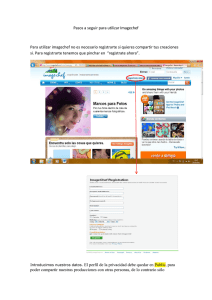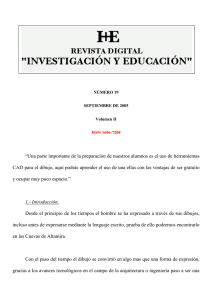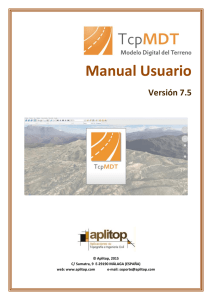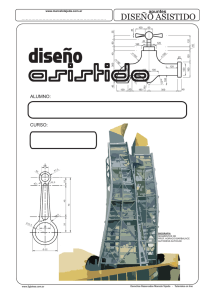Imagen - Trazoide
Anuncio
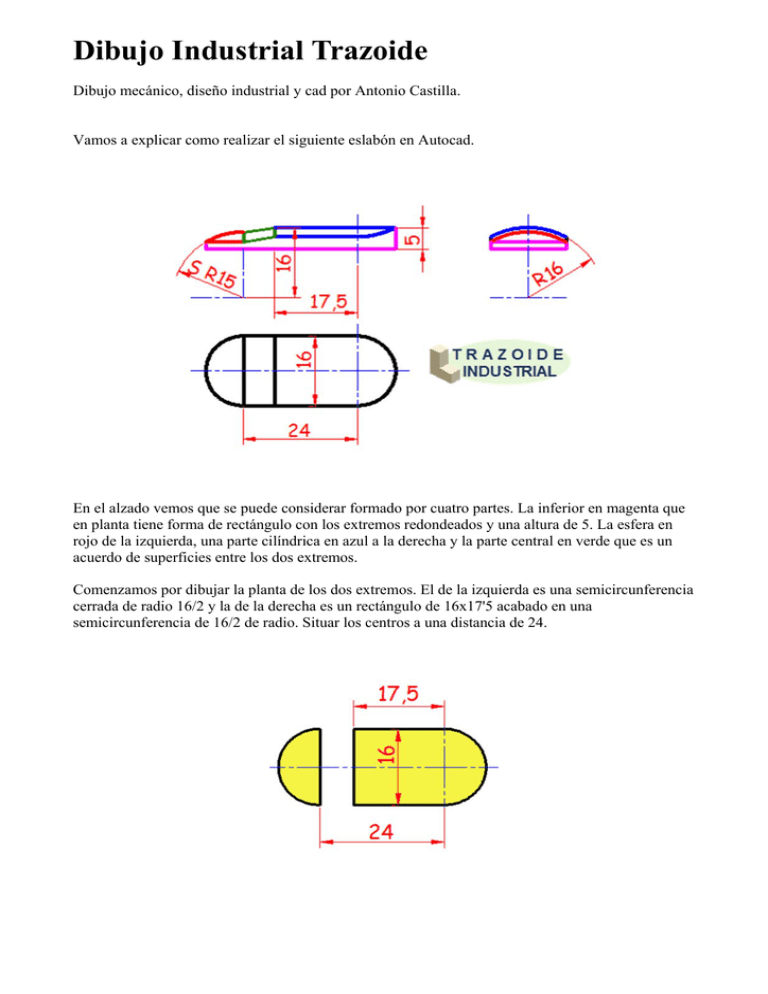
Dibujo Industrial Trazoide Dibujo mecánico, diseño industrial y cad por Antonio Castilla. Vamos a explicar como realizar el siguiente eslabón en Autocad. En el alzado vemos que se puede considerar formado por cuatro partes. La inferior en magenta que en planta tiene forma de rectángulo con los extremos redondeados y una altura de 5. La esfera en rojo de la izquierda, una parte cilíndrica en azul a la derecha y la parte central en verde que es un acuerdo de superficies entre los dos extremos. Comenzamos por dibujar la planta de los dos extremos. El de la izquierda es una semicircunferencia cerrada de radio 16/2 y la de la derecha es un rectángulo de 16x17'5 acabado en una semicircunferencia de 16/2 de radio. Situar los centros a una distancia de 24. Con el comando REGION seleccionamos todo lo dibujado y pulsamos INTRO. Mediante el comando EXTRUSION seleccionamos ambas regiones e introducimos una altura de 5. Vamos a modelar la parte cilíndrica derecha. Con el comando CILINDRO pulsamos en cualquier lugar para situar el centro e introducimos valores de 16 y 25'5 para radio y altura. Mediante el comando G3 lo giraremos seleccionando el cilindro, después la opción Y y el valor 90. Vamos a colocar el cilindro sobre la parte derecha de la pieza que hicimos antes. Para ello con el comando DESPLAZA seleccionamos el cuadrante superior del cilindro y el cuadrante superior de la parte redondeada. Ya tendremos uno sobre el otro. Con el comando INTERSEC seleccionamos ambas partes y solo debe quedar la zona común a ambas. Pasamos a hacer la parte izquierda. Con el comando ESFERA marcamos cualquier centro y un valor de radio de 15. Ahora debemos desplazar la esfera a su posición con DESPLAZA seleccionando el centro de la esfera y el centro de la parte inferior. Teniendo activado ORTO, volvemos a utilizar DESPLAZA y nos movemos en dirección Z hacia abajo introduciendo un valor de 11. Con el comando INTERSEC seleccionamos la esfera y la zona de la izquierda de la pieza y tenemos la parte común de ambas. Seguimos con la parte central. Con el comando EDITSOLIDO, elegimos la opción CARA y después COPIAR. Seleccionamos las caras verde y amarilla de la siguiente imagen. Nos pedirá un "punto de base de desplazamiento", elegir cualquiera de las esquinas de la pieza y cuando pida el "segundo punto de desplazamiento" elegir el mismo punto. Con esto hemos creado dos copias de esas caras, aunque no se aprecie nada están ahí. En la siguiente imagen las he sacado (están en negro) pero esto no es necesario. Para unirlas utilizamos el comando SOLEVACION, seleccionamos ambas caras de nuevo e INTRO. Pulsamos INTRO varias veces para aceptar las opciones que nos da por defecto. Por último se aplica el comando UNION seleccionando las tres partes y ya tenemos la pieza. Contenido descargado de Trazoide, Dibujo mecánico, diseño industrial y cad, por Antonio Castilla. Visite nuestras páginas : TRAZOIDE INDUSTRIAL ‐ Dibujo mecánico, diseño industrial y cad http://trazoide.com/industrial/ FORO TRAZOIDE – Foro sobre dibujo técnico y geometría http://trazoide.com/foro/ GLOSARIO – Diccionario técnico sobre dibujo técnico, mecánica, arquitectura, diseño naval, cad y geometría http://trazoide.com/glosario/ VÍDEOS TRAZOIDE – Vídeos sobre dibujo técnico http://trazoide.com/videos/ EJERCICIOS DE DIBUJO TÉCNICO – Resueltos y explicados http://trazoide.com/ejercicios‐de‐dibujo‐tecnico/